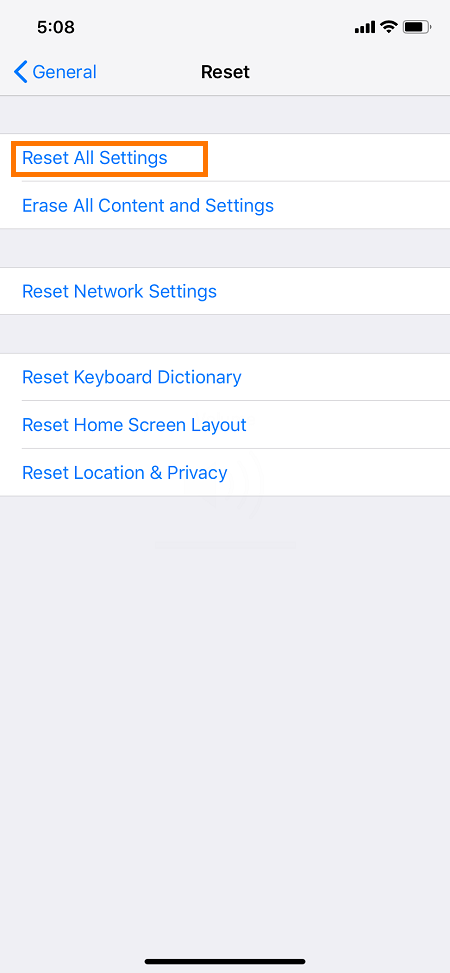Yn 't algemien binne iPhones altyd bekend west om har treflike hardware- en softwarekwaliteit, en oplaadproblemen binne selden it probleem. As jo iPhone XR lykwols stadich of intermitterend oplaadt, binne d'r ferskate dingen dy't jo kinne besykje.
Kontrolearje de kabel en USB-poarte
Ynstee fan it orizjinele Apple-kabel kinne jo soms in USB-kabel of oplader fan tredden ferbine mei jo iPhone XR. Yn 't algemien soe it gjin probleem wêze moatte. Guon kabels en opladers kinne lykwols swakker of fan legere kwaliteit wêze as de Apple-kabel, sadat jo apparaat stadich opladen. Gean werom nei Apple's eigen kabel.
Foardat jo wikselje nei software-probleemoplossing, moatte jo de USB-poarte fan jo iPhone XR kontrolearje. It probleem kin wêze dat stof en smoargens sammele yn 'e haven. As it docht, skjinmeitsje dan de USB-poarte fan 'e tillefoan en bliuw it opladen as normaal. Jou jo tillefoan in pear oeren om it opladen te hervatten. As it net docht of as it begjint te laden yn in stadiger tempo, gean dan troch nei oare metoaden foar probleemoplossing.

Reset dyn iPhone XR
Mei de kabel en USB-poarte skjin en wurkjend, is it ienige oare plak oerbleaun jo iPhone XR. Gelokkich binne d'r ferskate dingen dy't jo kinne besykje foardat jo de wite flagge ophelje en de kavalery oproppe. Earst moatte jo jo tillefoan opnij starte. Folgje dizze stappen om in sêfte werstart út te fieren:
- Druk tagelyk op de Side (Power) knop en ien fan 'e folume knoppen. Hâld se oant jo de slider "Slide to Power Off" sjogge op it skerm.
- Sadree't it ferskynt, lit de knoppen los en sleep de slider fan lofts nei rjochts.
- Lit de tillefoan sa'n 30 sekonden út en druk op 'e nij op de sydknop. Bliuw dit dwaan oant it Apple-logo op it skerm ferskynt.
- As de tillefoan ynskeakele is, moat it opladen yn in normaal tempo trochgean.
Wiskje alle ynstellings
As jo jo iPhone XR-ynstellingen wizige en oanpast hawwe foardat it probleem barde, wolle jo se miskien weromsette nei har standertwearden. Hjir is hoe't jo it dwaan:
- Untskoattelje jo iPhone XR.
- Starte de Ynstellings-app fanút it thússkerm fan 'e tillefoan.
- Klikje op it ljepblêd "Algemien".
- Ien kear yn 'e Algemiene seksje fan it menu, gean nei de seksje Reset.
- Fyn en tikje op 'e Reset All Settings opsje. Hâld der rekken mei dat dit gjin fabryk weromsette is en dat jo al jo ynstellings en wachtwurden hâlde.
- As de reset foltôge is, moatte jo Wi-Fi en in pear oare funksjes ynskeakelje.
iOS update
Ien fan 'e lêste dingen dy't jo kinne besykje foardat jo ophingje is om jo iPhone XR te aktualisearjen nei de lêste iOS-ferzje. Soms kinne willekeurige bugs en systeemglitches de tillefoan stadich opladen. Om iOS lykwols te kinne bywurkje, moatte jo in ynternetferbining hawwe en op syn minst 50% lading op jo batterij. As jo in bytsje hawwe, wachtsje oant de batterij genôch opladen is.
- Untskoattelje jo tillefoan.
- Klikje op de "Ynstellings" applikaasje ikoan op it haadskerm fan 'e telefoan.
- Klikje op it ljepblêd "Algemien".
- Gean nei de seksje Software Update.
- As it fernijingsproses foltôge is, start jo tillefoan opnij.
in gearfetting
Oplaadproblemen kinne in nochal onaangenaam probleem wêze, dat jo foarkomme dat jo genietsje fan jo iPhone XR oant syn folsleinste omfang. Jo moatte it probleem lykwols kinne reparearje mei de metoaden beskreaun yn dit artikel. As se allegear mislearje, besykje jo tillefoan nei in reparaasjewinkel te nimmen.